Java Development Kit (JDK), Java Virtual Machine (JVM) y Java Runtime Environment (JRE) forman un trío de componentes de la plataforma Java para desarrollar y ejecutar aplicaciones Java..
UN entorno de ejecución es una pieza de software diseñada para ejecutar otro software. Como entorno de ejecución para Java, el JRE contiene las bibliotecas de clases de Java, el cargador de clases de Java y la máquina virtual de Java..
Entonces, si no tiene JRE instalado o tiene una versión anterior, puede encontrar uno de los siguientes mensajes:
- Error: no se pudo encontrar el entorno de ejecución de Java SE
- Esta aplicación necesita la versión 1.xo superior de Java Runtime Environment
- Un entorno de ejecución de Java (JRE) o un kit de desarrollo de Java (JDK) debe estar disponible para ejecutar esta aplicación.
En la guía de hoy, exploraremos los métodos más eficientes y fáciles de probar en esta situación. Siga leyendo para obtener más detalles..
¿Cómo puedo corregir el error de tiempo de ejecución en Java??
1. Ejecute el solucionador de problemas de Windows
- Seleccione comienzo , haga clic en Configuraciones.
- En el siguiente menú, elija Actualización y seguridad, y luego haga clic en Solucionar problemas.
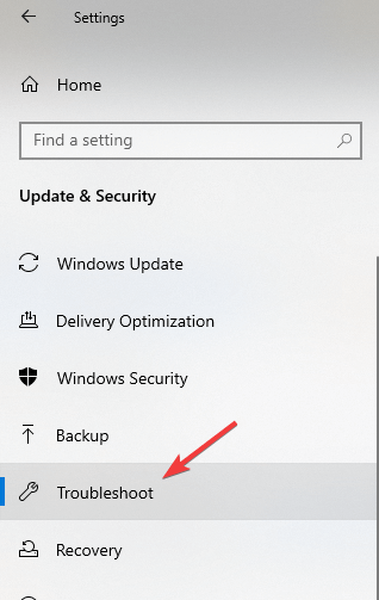
- Seleccione el tipo de solución de problemas que desea ejecutar, luego seleccione Ejecute el solucionador de problemas.
- Deje que se ejecute el solucionador de problemas y luego responda cualquier pregunta en la pantalla. Si ve un mensaje que indica que no se necesitan cambios o actualizaciones, puede probar las opciones de recuperación.
2. Descarga Java Runtime Environment (JRE)
- Descarga JRE del sitio web oficial.
- Después de visitar la lista anterior, elija si necesita una arquitectura de JRE de 32 bits o de 64 bits.
- Haga clic en el Aceptar y descargar botón para iniciar la descarga real.
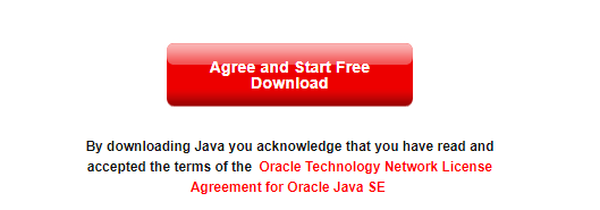
Nota: Si no sabe qué versión de Java es la correcta para su sistema, puede averiguarlo buscando en Cortana el término Información del sistema. Debe abrir la primera opción que aparece después de la búsqueda y luego verificar el valor debajo Tipo de sistema (32 bits o 64 bits).
3. Instale Java Runtime Environment (JRE)
- Haga clic derecho en el archivo de instalación de JRE descargado.
- Seleccione Ejecutar como administrador y acepte el mensaje de instalación.
- En la siguiente ventana, puede cambiar la carpeta de destino o dejar la carpeta predeterminada.
- Una vez seleccionado, haga clic en el botón Instalar para completar la instalación.
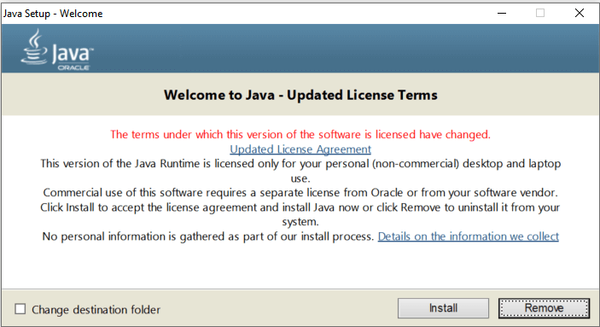
- Recibirá el mensaje de que la instalación se realizó correctamente. Haga clic en cerrar para completar la instalación y cerrar la ventana.
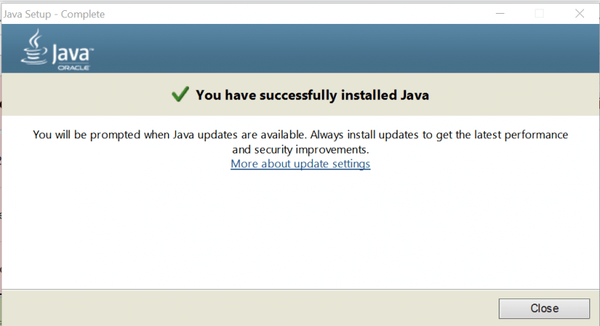
Eso es. Ahora debería tener la última versión de Java Runtime Environment en su PC y ya no debería recibir el mensaje de error.
Preguntas frecuentes: Obtenga más información sobre el entorno de ejecución de Java
- ¿Se puede ejecutar el programa Java sin JRE??
Java no tiene que estar instalado, solo tiene que estar presente. Para que la aplicación se ejecute, deberá descargar Java Runtime Environment.
- ¿Necesito JRE si tengo JDK instalado??
No necesita JRE si tiene instalado Java Development Kit (JDK). JDK generalmente consta de entornos de desarrollo y tiempo de ejecución.
- Que causa un error en tiempo de ejecución?
Un error de tiempo de ejecución es causado por errores encontrados en el software específico, o debido a un conflicto entre la versión que estás usando y la versión requerida del software..
- Desarrolladores
- Java
- Errores en tiempo de ejecución
 Friendoffriends
Friendoffriends

![Actualización con descuento de Windows 8 Pro desde Windows XP y obtenga un 15% de descuento [Usuarios comerciales]](https://friend-of-friends.com/storage/img/images/windows-8-pro-discount-upgrade-from-windows-xp-and-get-15-off-[business-users]_2.jpg)

